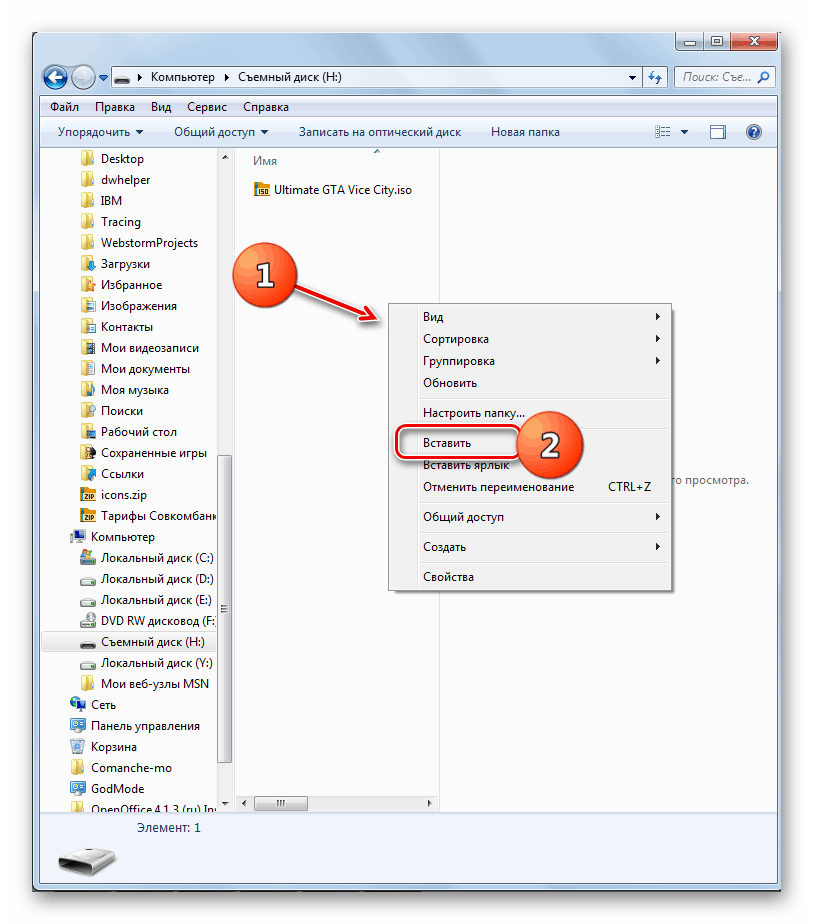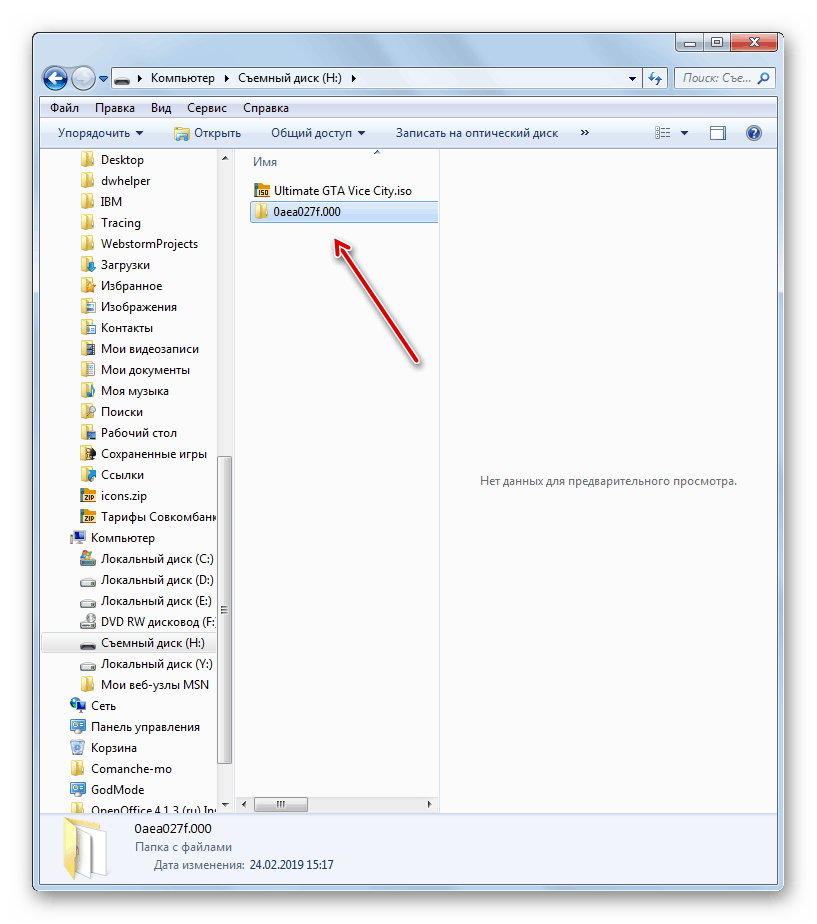Копіювання сертифіката з КріптоПро на флешку
Часто людям, які використовують для своїх потреб електронні цифрові підписи, необхідно скопіювати сертифікат КріптоПро на флешку. В даному уроці ми розглянемо різні варіанти виконання даної процедури.
Читайте також: Як встановити сертифікат в КріптоПро з флешки
Виконання копіювання сертифіката на флешку
За великим рахунком, процедуру копіювання сертифіката на USB-носій то можна організувати двома групами способів: за допомогою внутрішніх інструментів операційної системи і за допомогою функцій програми КріптоПро CSP. Далі ми докладно розглянемо обидва варіанти.
Спосіб 1: КріптоПро CSP
Перш за все, розглянемо спосіб копіювання за допомогою самого додатка КріптоПро CSP. Всі дії будуть описані на прикладі операційної системи Віндовс 7, але в цілому представлений алгоритм можна використовувати і для інших ОС сімейства Windows.
Основною умовою, за якої можливе копіювання контейнера з ключем, є необхідність того, щоб при створенні на сайті КріптоПро він був позначений, як експортований. В іншому випадку перенесення провести не вийде.
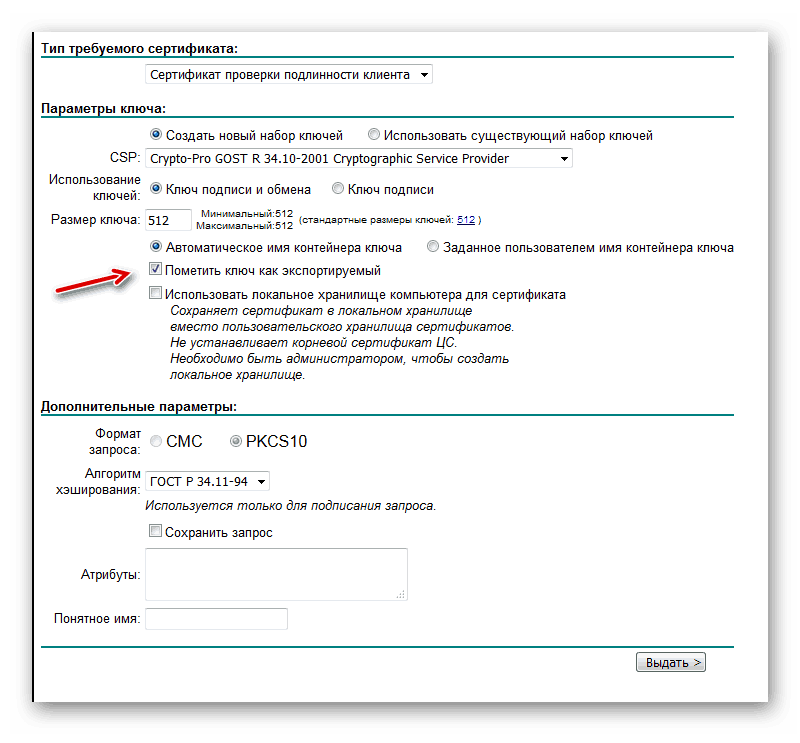
- Перед початком маніпуляцій підключіть флешку до комп'ютера і перейдіть в «Панель управління» системи.
- Відкрийте розділ «Система і безпека».
- У вказаній директорії знайдете пункт «КріптоПро CSP» і клацніть по ньому.
- Відкриється невелике віконце, де потрібно переміститися в розділ «Сервіс».
- Далі натисніть кнопку «Скопіювати ...».
- З'явиться віконце копіювання контейнера, де потрібно клацнути по кнопці «Обзор ...».
- Відкриється віконце вибору контейнера. Виділіть з переліку найменування того з них, сертифікат з якого бажаєте скопіювати на USB-носій, і натисніть «OK».
- Потім на екрані з'явиться вікно аутентифікації, де в поле «Введіть пароль» потрібно зробити введення ключового висловлювання, яким запаролено обраний контейнер. Після заповнення зазначеного поля натисніть «OK».
- Після цього відбувається повернення в головне вікно копіювання контейнера закритого ключа. Зверніть увагу, що в поле імені ключового контейнера до вихідного найменуванню буде автоматично додано вираз «- Copy». Але при бажанні ви можете змінити назву на будь-яке інше, хоч це і не обов'язково. Потім натисніть на кнопку «Готово».
- Далі відкриється вікно вибору нового ключового носія. У представленому переліку виберіть диск з тією буквою, якій відповідає потрібна флешка. Після цього тисніть «OK».
- В відобразиться вікні аутентифікації потрібно ввести двічі один і той же довільний пароль до контейнера. Він може, як відповідати ключовому висловом исходника, так і бути абсолютно новим. Обмежень в цьому немає. Після введення натисніть «OK».
- Після цього відобразиться інформаційне віконце з повідомленням, що контейнер з ключем скопійовано на обраний носій, тобто в даному випадку на флешку.
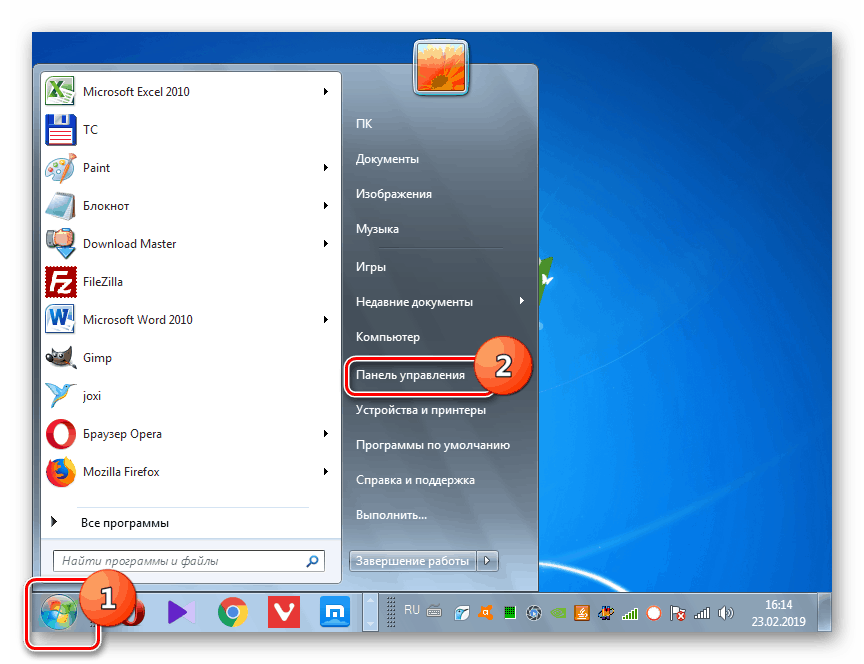
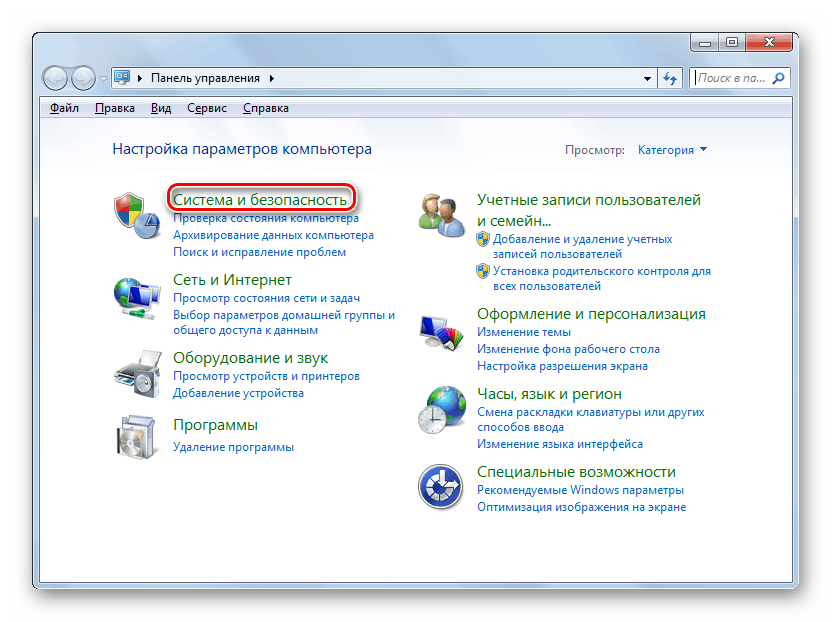
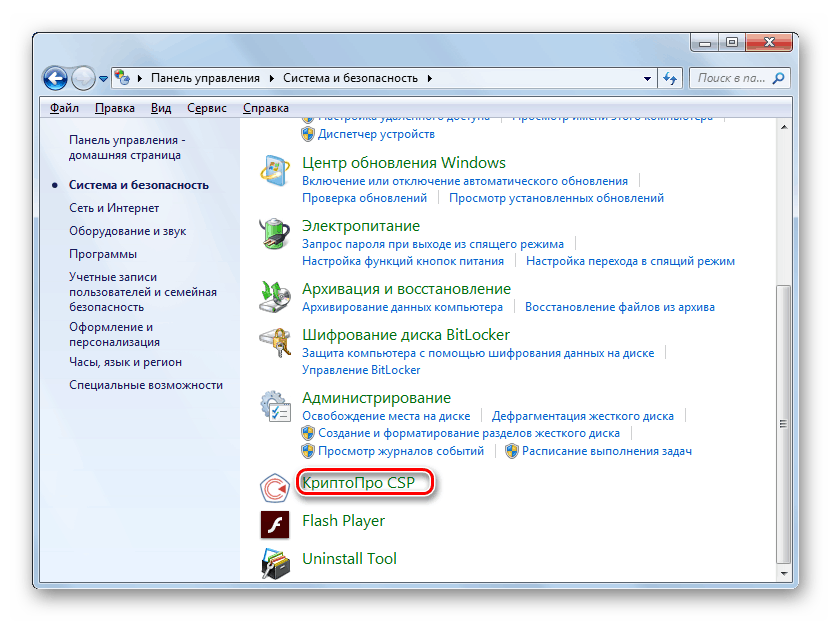
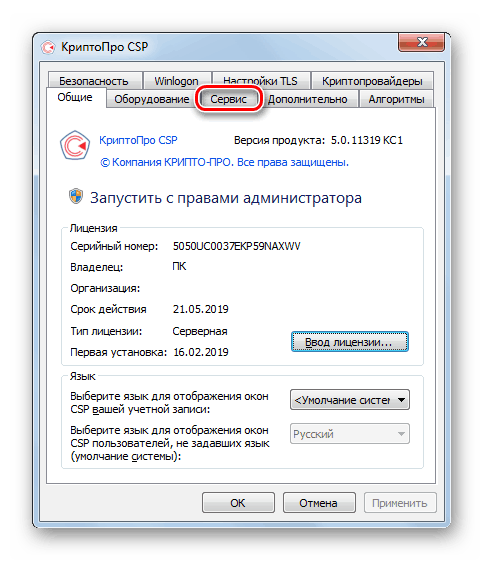
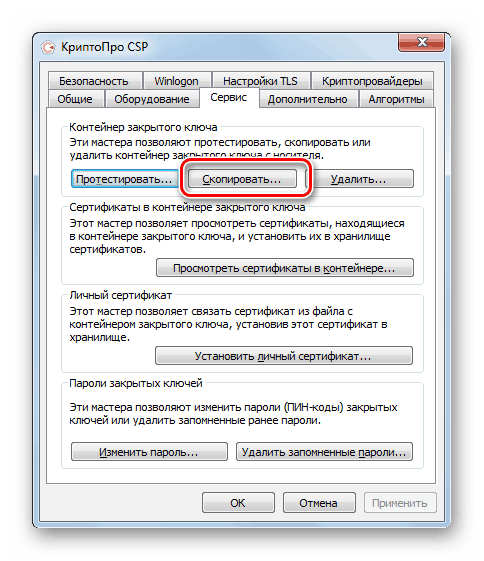
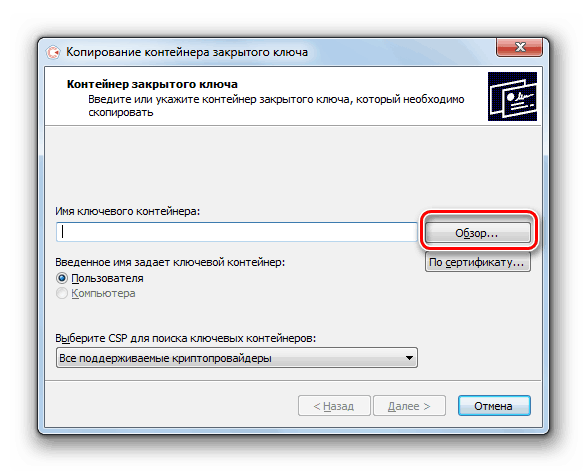
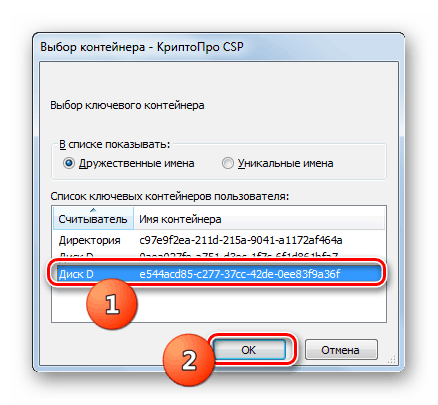
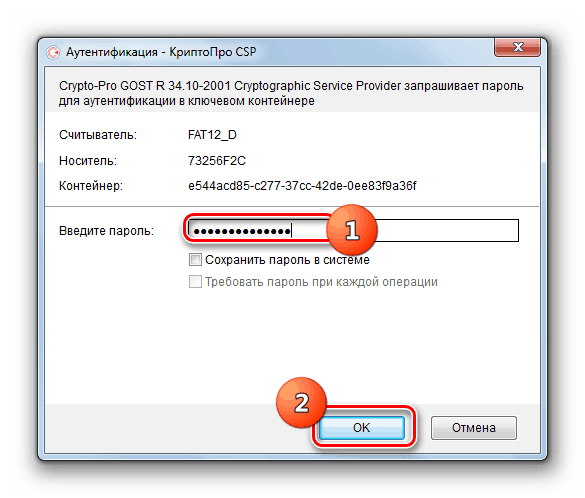
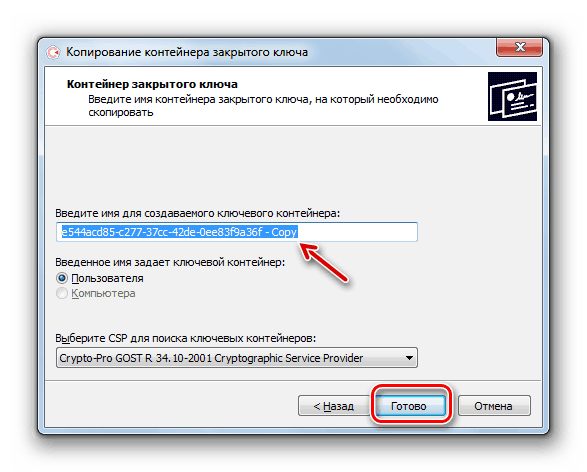
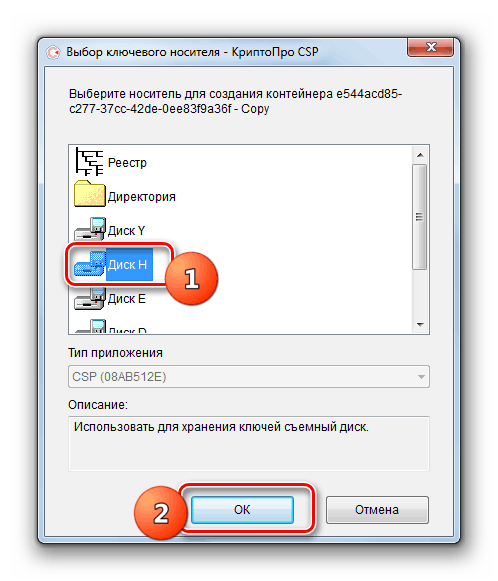
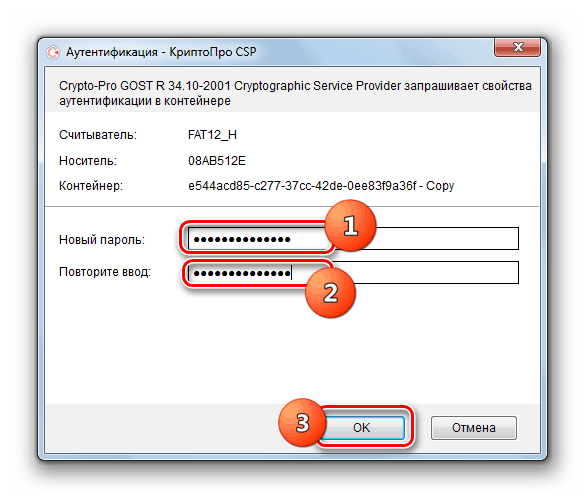

Спосіб 2. Кошти Windows
Також перенести сертифікат КріптоПро на флешку можна виключно засобами операційної системи Windows шляхом простого копіювання через «Провідник». Даний метод підійде тільки тоді, коли файл header.key містить в собі відкритий сертифікат. При цьому, як правило, його вага становить не менше 1 Кб.
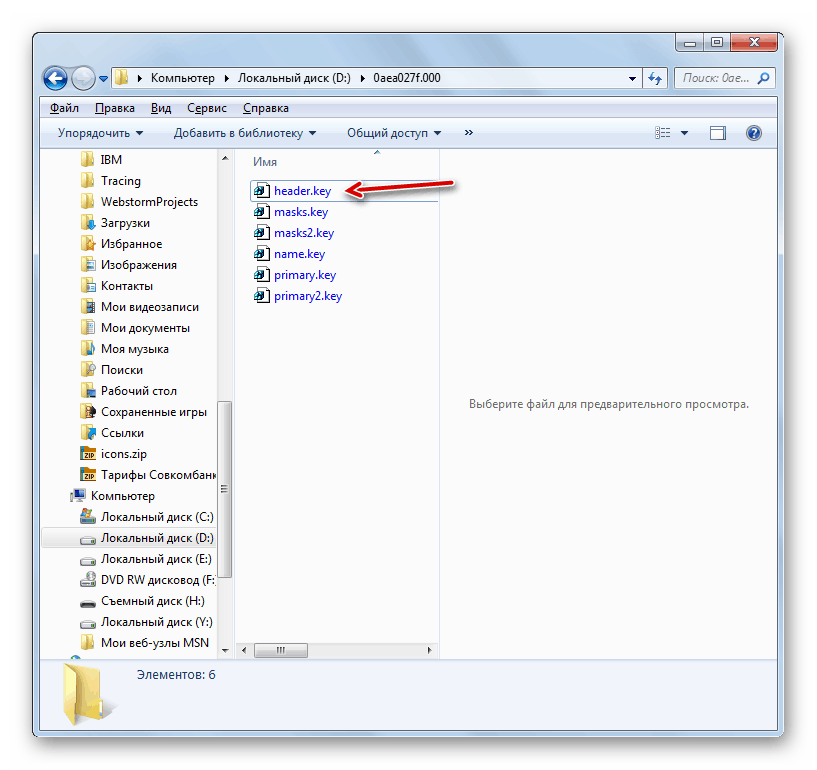
Як і в попередньому способі, описи будуть дані на прикладі дій в операційній системі Віндовс 7, але в цілому підійдуть і для інших ОС даної лінійки.
- Підключіть USB-носій до комп'ютера. Відкрийте «Провідник Windows» і перейдіть в ту директорію, де розташована тека з закритим ключем, який потрібно скопіювати на флешку. Клацніть по ній правою кнопкою миші (ПКМ) і з розкрився меню виберіть пункт «Копіювати».
- Потім відкрийте через «Провідник» флешку.
- Клацніть ПКМ по порожньому місці в відкрилася директорії та виберіть пункт «Вставити».
![Вставка папки з ключами на флешку в Провіднику в Windows 7]()
Увага! Вставку потрібно робити в кореневу директорію USB-носія, так як в зворотному випадку робота з ключем в подальшому буде неможлива. Також радимо не перейменовувати при перенесенні назву копируемой папки.
- Каталог з ключами і сертифікатом буде перенесений на флешку.
![Папка з ключами скопійована на флешку в Провіднику в Windows 7]()
Можете відкрити цю папку і перевірити правильність перенесення. У ній повинні знаходиться 6 файлів з розширенням key.
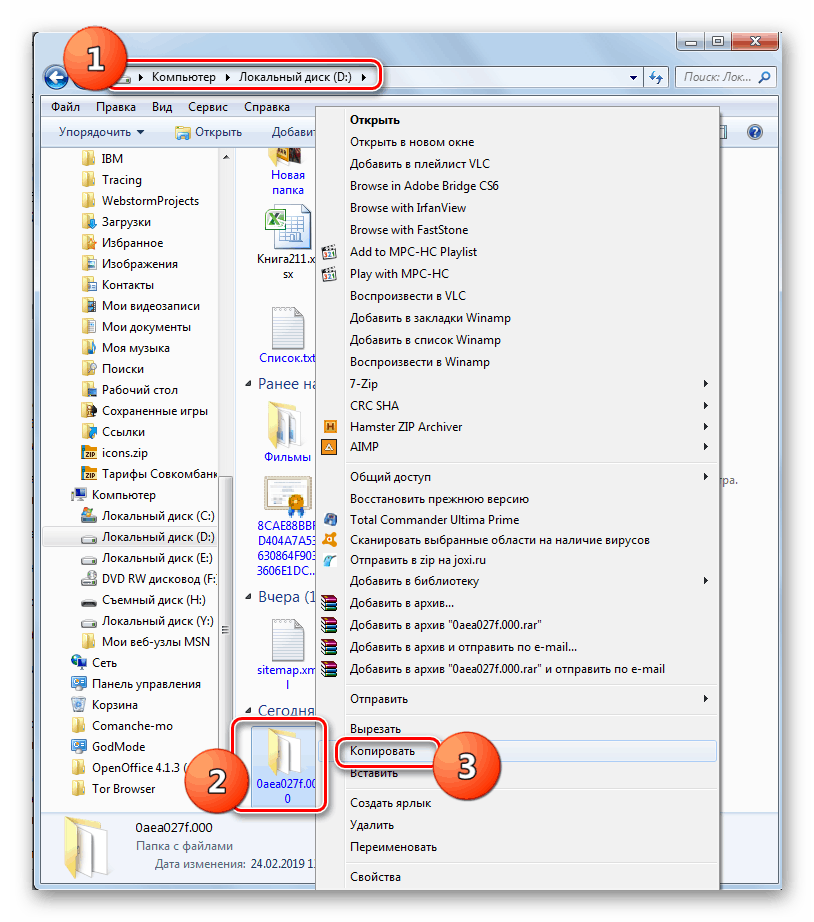
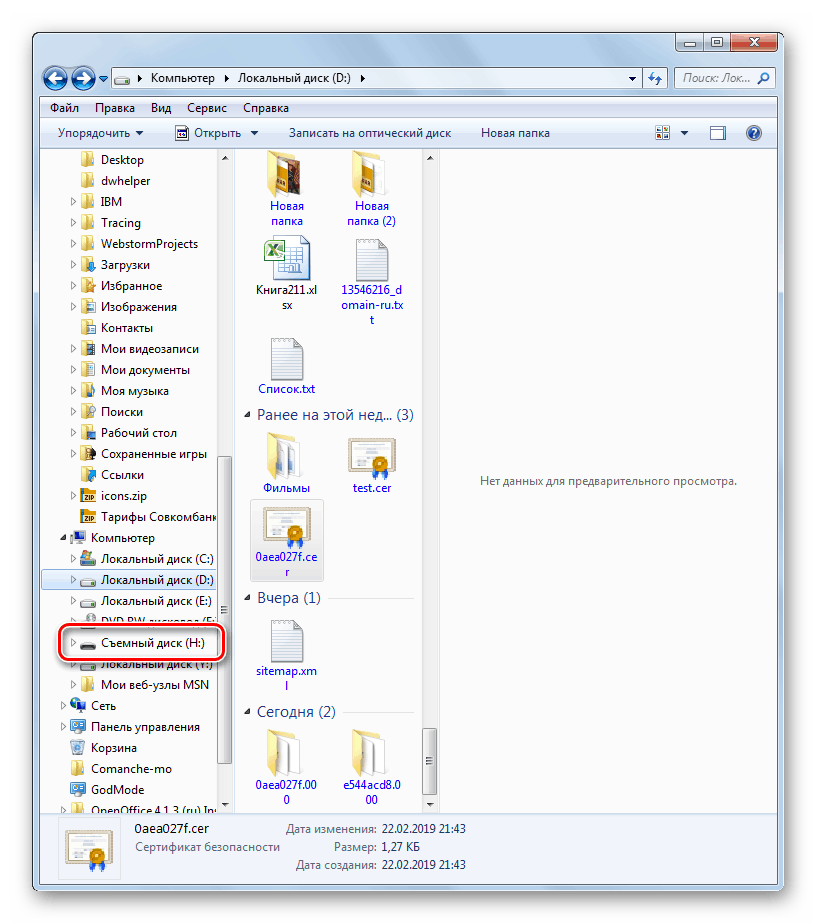
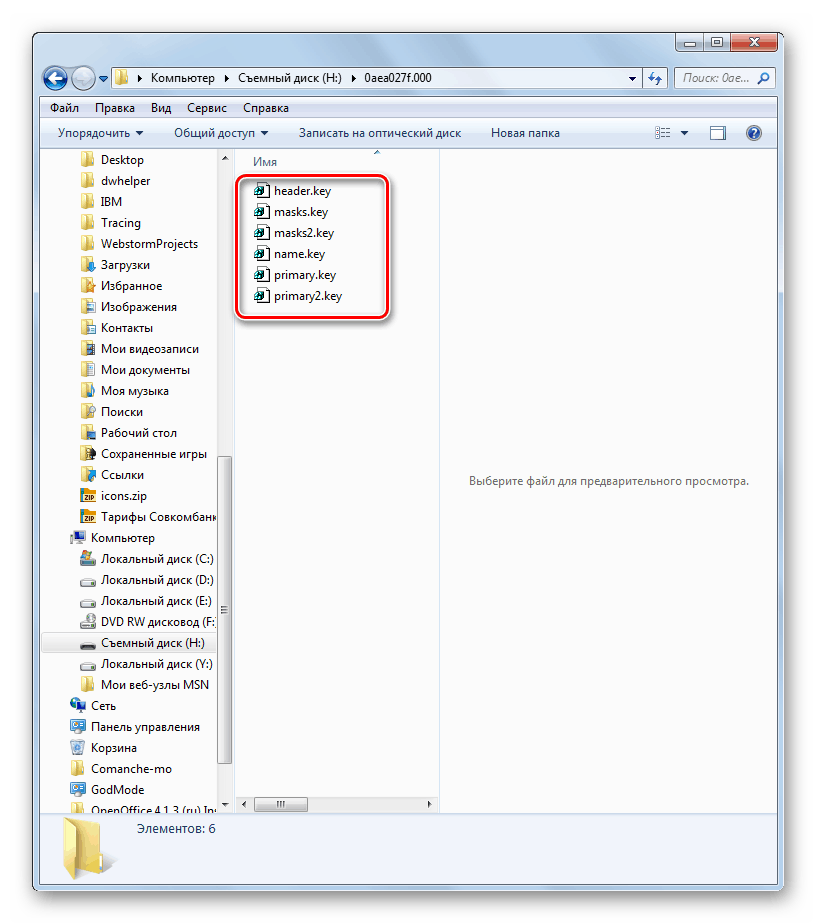
На перший погляд перенесення сертифіката КріптоПро на флешку за допомогою інструментів операційної системи набагато простіше і інтуїтивно зрозуміліше, ніж дії, через КріптоПро CSP. Але потрібно відзначити, що цей метод підійде тільки при копіюванні відкритого сертифіката. У зворотному випадку вам доведеться для цієї мети скористатися програмою.